Chcesz pobrać Prezi w formacie PDF, aby mieć do niego dostęp offline lub łatwo się nim dzielić? Przekształcenie Prezi w PDF pozwala zachować jego zawartość w statycznym formacie, idealnym do drukowania lub dystrybucji. W tym artykule przeprowadzimy Cię przez kroki pobierania własnego lub cudzego Prezi w formacie PDF. Ponadto pokażemy Ci, jak ulepszyć plik PDF za pomocą narzędzi do edycji, takich jak UPDF, co zapewni Ci większą kontrolę nad dokumentem. Czytaj dalej, aby poznać najłatwiejsze sposoby na maksymalne wykorzystanie prezentacji Prezi!
Część 1. Czy można pobrać Prezi w formacie PDF?
Tak, można pobrać prezentację Prezi w formacie PDF. Prezi oferuje tę funkcję za pośrednictwem opcji eksportu, umożliwiając konwersję prezentacji do formatu PDF. Jest to szczególnie przydatne, gdy potrzebujesz statycznej wersji swojej dynamicznej prezentacji, co ułatwia udostępnianie, drukowanie lub przeglądanie jej w trybie offline. Jednak, chociaż funkcja eksportu jest przydatna, wynikowy plik PDF może nie mieć elastyczności i interaktywności, z których słynie Prezi .
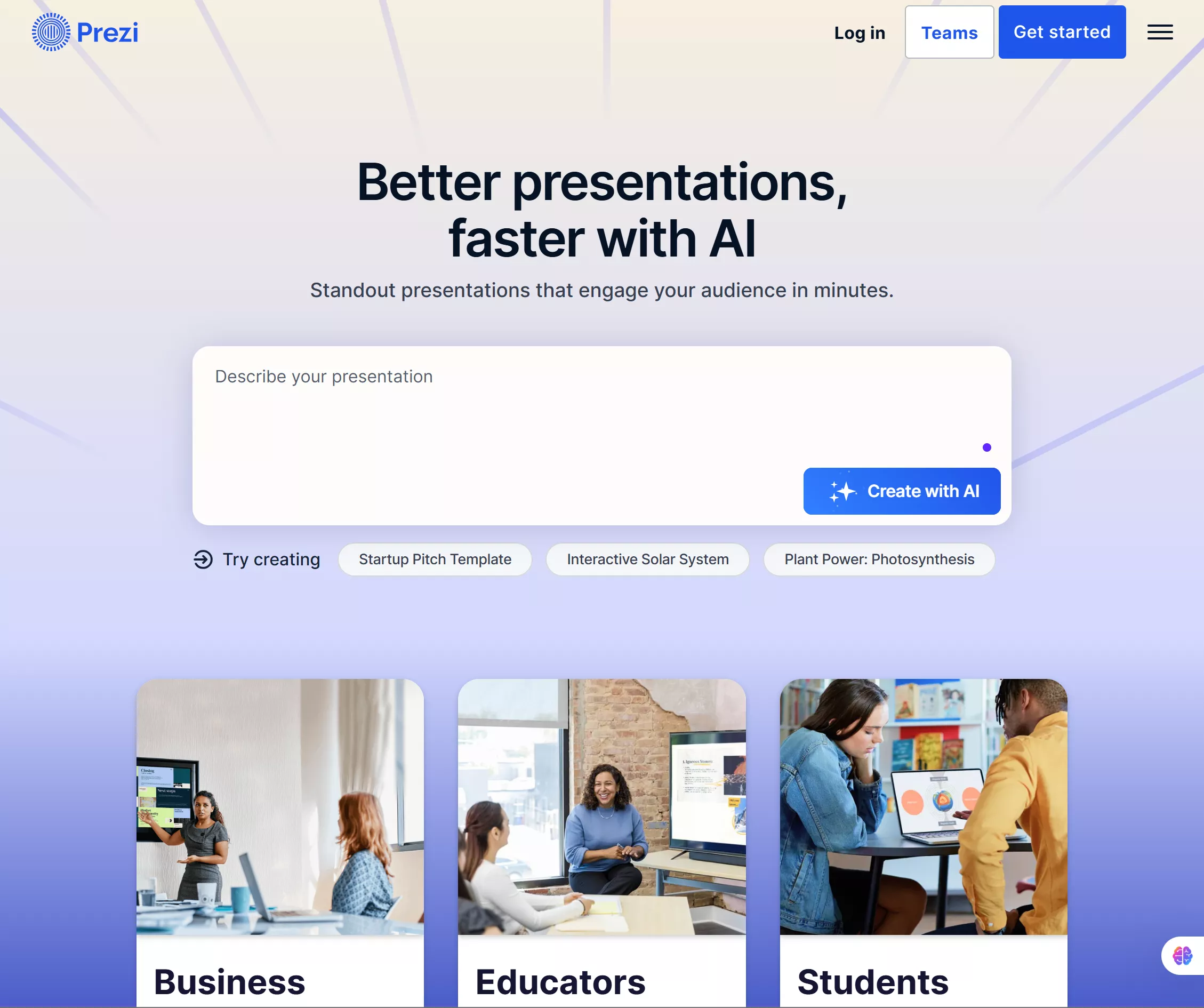
Dla tych, którzy chcą ulepszyć lub zmodyfikować swój wyeksportowany plik Prezi PDF, użycie wszechstronnego narzędzia, takiego jak UPDF, może mieć duże znaczenie. UPDF to potężny edytor PDF, który umożliwia edycję, adnotacje, a nawet tworzenie pokazów slajdów PDF. Po pobraniu Prezi w formacie PDF możesz użyć UPDF, aby dostroić dokument — dodając notatki , zmieniając kolejność slajdów lub dostosowując układ do swoich potrzeb. UPDF oferuje również intuicyjny interfejs, dzięki czemu każdy może łatwo zarządzać plikami PDF i prezentować je w sposób profesjonalny.
Jeśli chcesz mieć większą kontrolę nad swoimi prezentacjami PDF lub potrzebujesz łatwego w obsłudze edytora, wypróbuj UPDF już dziś, aby udoskonalić eksportowane pliki Prezi i tworzyć atrakcyjne pokazy slajdów w formacie PDF!
Windows • macOS • iOS • Android 100% bezpieczne
Część 2. Jak pobrać Prezi w formacie PDF
Pobranie prezentacji Prezi w formacie PDF pozwala na posiadanie przenośnej, udostępnialnej wersji swojej pracy, którą można przeglądać w trybie offline. Niezależnie od tego, czy przygotowujesz się do spotkania, czy potrzebujesz formatu przyjaznego dla druku, ta funkcja jest wygodną opcją dla użytkowników. Oto jak pobrać swoją prezentację Prezi w formacie PDF.
Kroki pobierania Prezi w formacie PDF
Zanim zaczniesz, upewnij się, że jesteś zalogowany na swoim koncie Prezi i masz dostęp do prezentacji, którą chcesz pobrać. Ponadto upewnij się, że Twoja przeglądarka ma zainstalowaną przeglądarkę PDF, ponieważ jest ona wymagana do procesu eksportu.
Krok 1. Na pulpicie Prezi znajdź prezentację, którą chcesz pobrać. Kliknij trzy kropki (...) znajdujące się na miniaturze prezentacji.
Krok 2. W menu rozwijanym, które się pojawi, wybierz „Eksportuj PDF”.
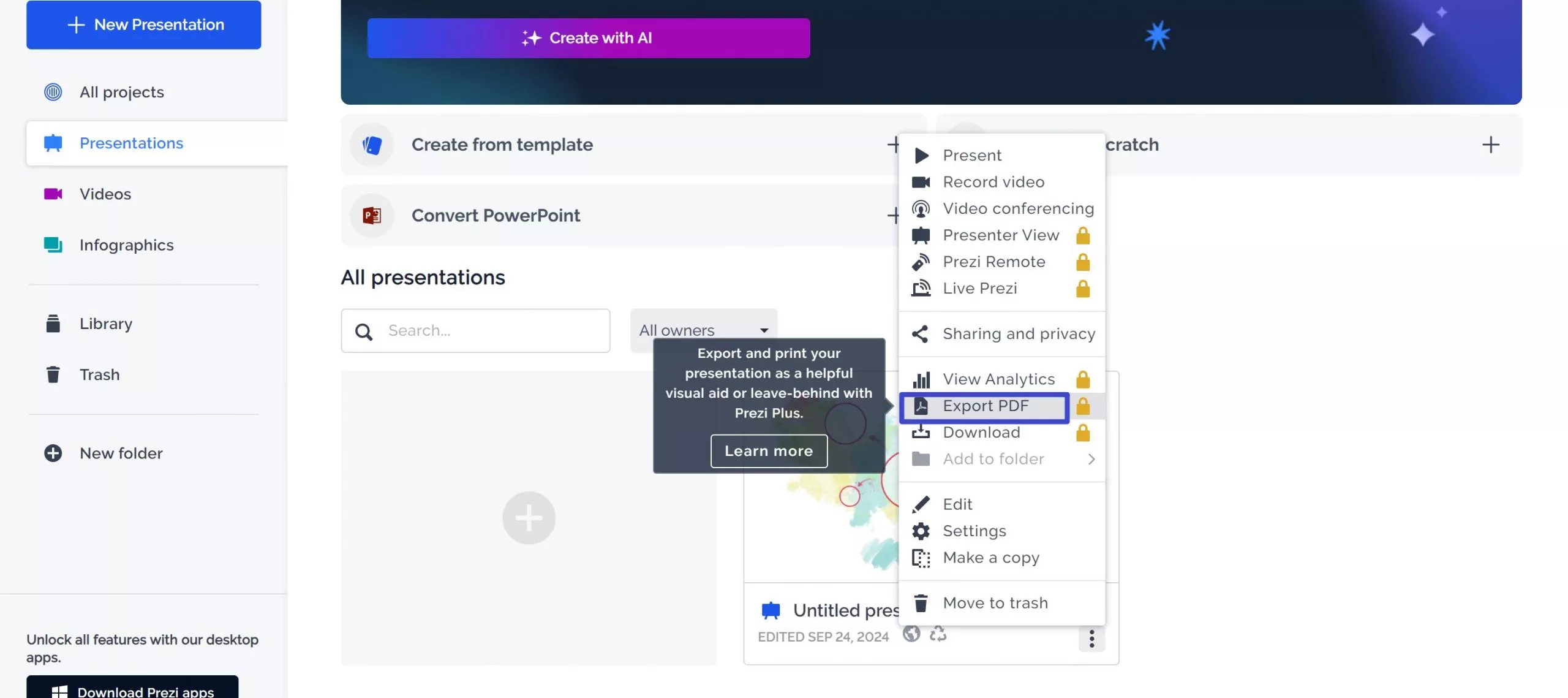
Krok 3. Pojawi się okno podręczne. Kliknij Rozpocznij eksportowanie, aby rozpocząć konwersję prezentacji do formatu PDF.
Krok 4. Po zakończeniu ładowania pliku PDF kliknij Zapisz PDF, aby pobrać i otworzyć plik. Następnie możesz go przejrzeć, wydrukować lub udostępnić w razie potrzeby.
Proces ten jest łatwy do wykonania i gwarantuje, że szybko przekształcisz prezentację Prezi w profesjonalny dokument PDF.
Jak pobrać czyjąś prezentację Prezi w formacie PDF
Jeśli chcesz pobrać czyjeś Prezi jako PDF, proces ten jest nieco inny niż pobieranie własnego projektu. Prezi pozwala użytkownikom udostępniać swoje projekty, ale muszą oni włączyć opcję umożliwiającą innym osobom tworzenie kopii. Przed kontynuowaniem upewnij się, że właściciel zezwolił na tę funkcję.
Krok 1. Przejdź do konkretnego projektu Prezi Design, który chcesz pobrać. Powinien on znajdować się na stronie widoku prezentacji.
Krok 2. Przejdź na dół strony internetowej i kliknij Utwórz kopię. Spowoduje to utworzenie kopii projektu i otwarcie jej w edytorze Prezi Design, gdzie możesz dokonać niezbędnych zmian.
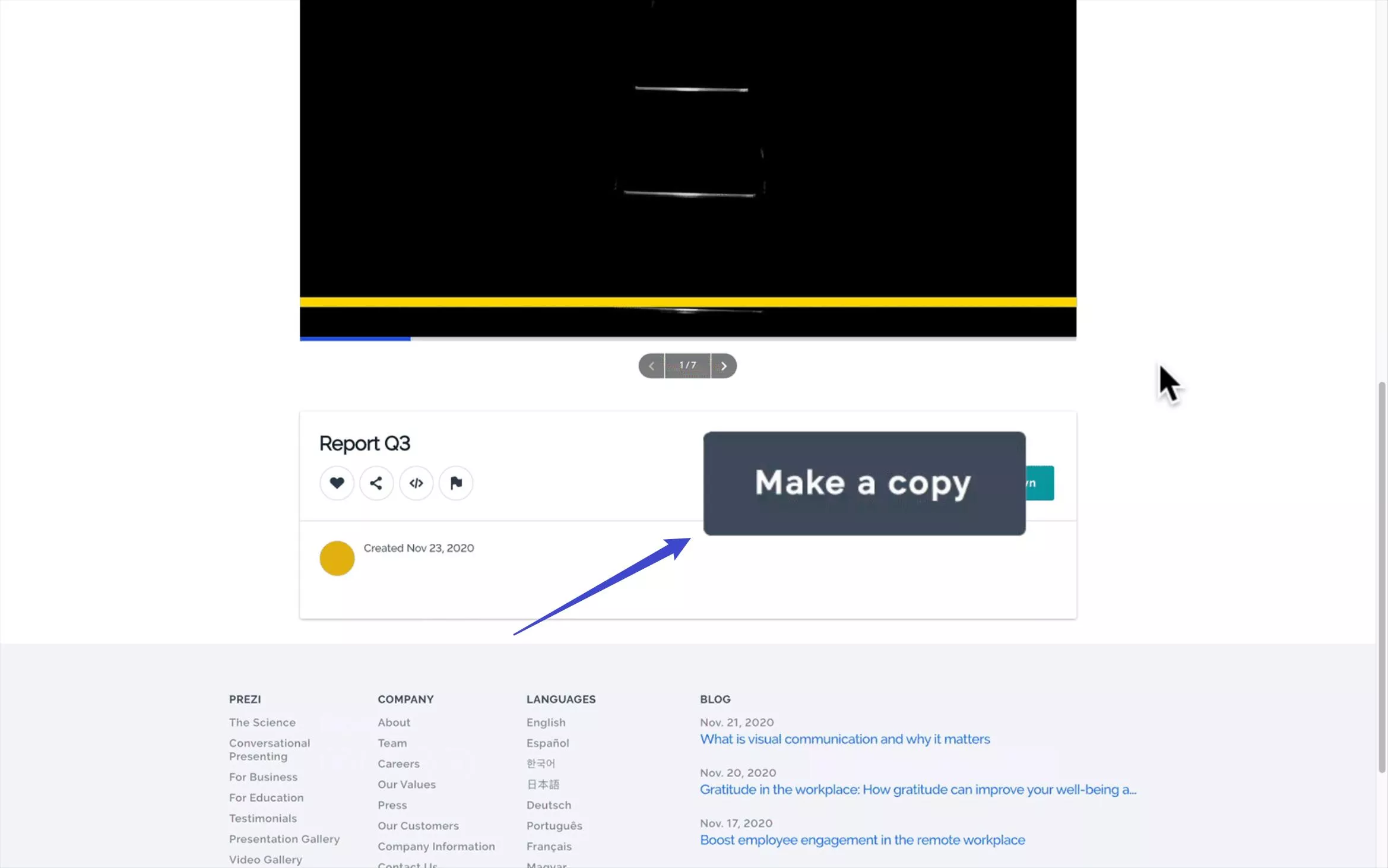
Krok 3. Jeśli opcja tworzenia kopii jest niedostępna, właściciel mógł ją wyłączyć. W takim przypadku musisz skontaktować się z właścicielem prezentacji i poprosić go o włączenie opcji pobierania.
Po utworzeniu kopii wykonaj czynności związane z eksportowaniem Prezi do pliku PDF, opisane w poprzedniej sekcji.
Część 3: Jak ponownie wstawić elementy interaktywne za pomocą UPDF
Podczas eksportowania Prezi do PDF, pamiętaj, że wszystkie dynamiczne elementy zostaną trwale utracone podczas procesu konwersji. Obejmuje to animowane przejścia, które tworzą wizualny przepływ między tematami, hiperłącza umożliwiające nieliniową nawigację między sekcjami treści, osadzone pliki multimedialne, takie jak muzyka w tle i filmy objaśniające, a także charakterystyczną dla Prezi interaktywną funkcjonalność powiększania, która pozwala odbiorcom eksplorować szczegóły na żądanie.
Jednak UPDF pozwala na ponowne wstawienie trzech podstawowych typów elementów interaktywnych: hiperłączy , multimediów i interaktywnych przycisków . Możesz wykonać poniższe kroki:
1. Dodaj link
Uruchom UPDF na swoim urządzeniu.
Windows • macOS • iOS • Android 100% bezpieczne
Aby dodać link, kliknij kartę „ Edytuj PDF ” w lewej kolumnie. Wybierz opcję „ Link ” u góry i stuknij w dowolne miejsce w pliku PDF, aby dodać link.

Możesz wybrać opcję „ Link to Web ” lub „ Link to Page ” w zależności od potrzeb. Po określeniu „Link to Web” podaj odpowiedni adres URL, który ma zostać połączony. W przypadku „Link to Page” podaj numer strony tego samego pliku PDF, który ma zostać połączony.
2. Osadź multimedia
Wykonaj poniższe kroki, aby dodać załącznik do pliku PDF w systemie Windows:
Uzyskaj dostęp do pliku UPDF i wybierz przycisk „ Otwórz plik ”, aby zaimportować wymagany plik PDF.
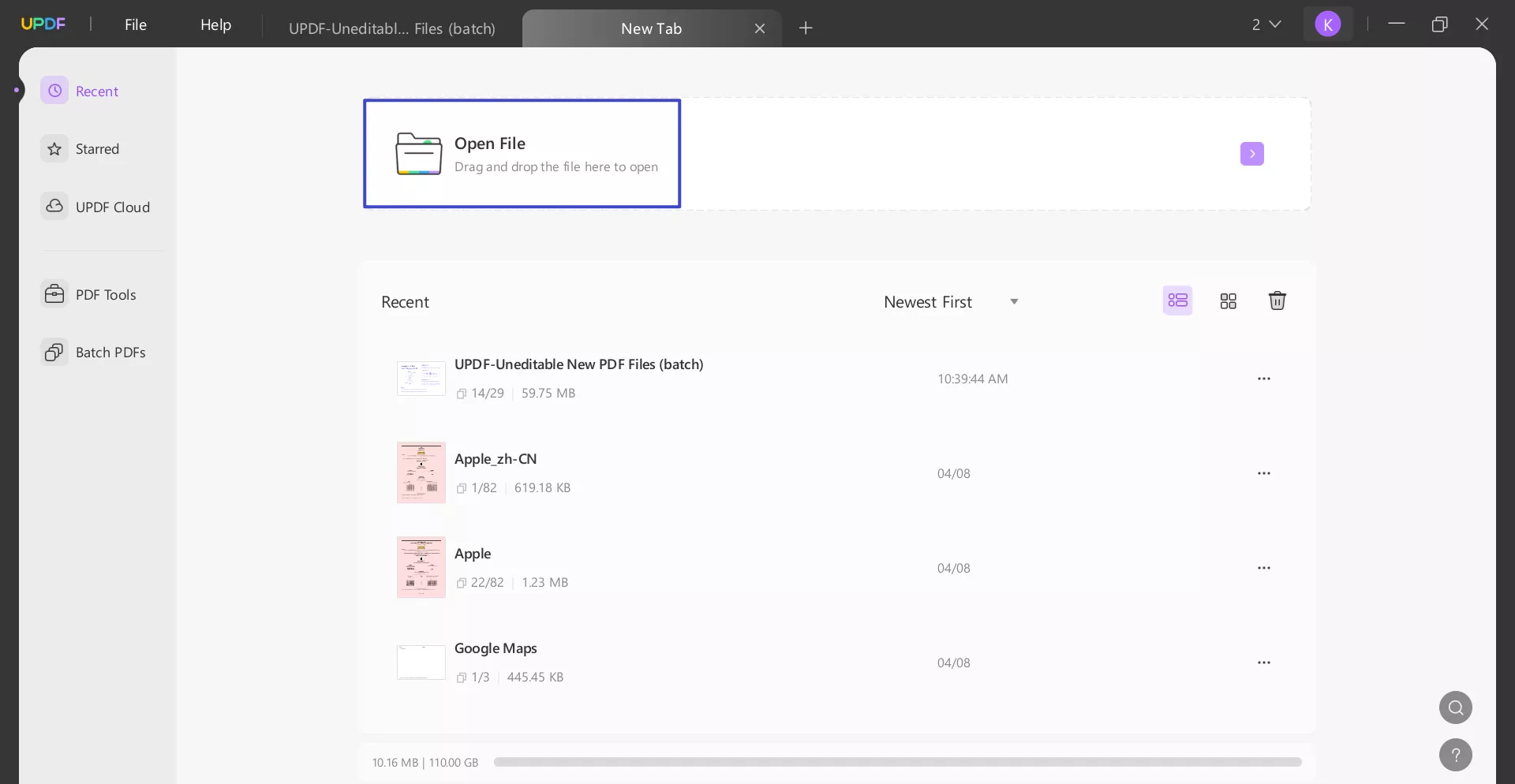
Następnie przejdź do trybu „ Komentarz ”. Wybierz przycisk „ Dołącz plik ”. Teraz, gdy otwarte są rozszerzone opcje, pozostań na ikonie „ Załącznik ”. Wybierz „ Kolor ” i „ Nieprzezroczystość ” zgodnie z potrzebami, a następnie kliknij na konkretny obszar w pliku PDF, w którym chcesz dodać załącznik.
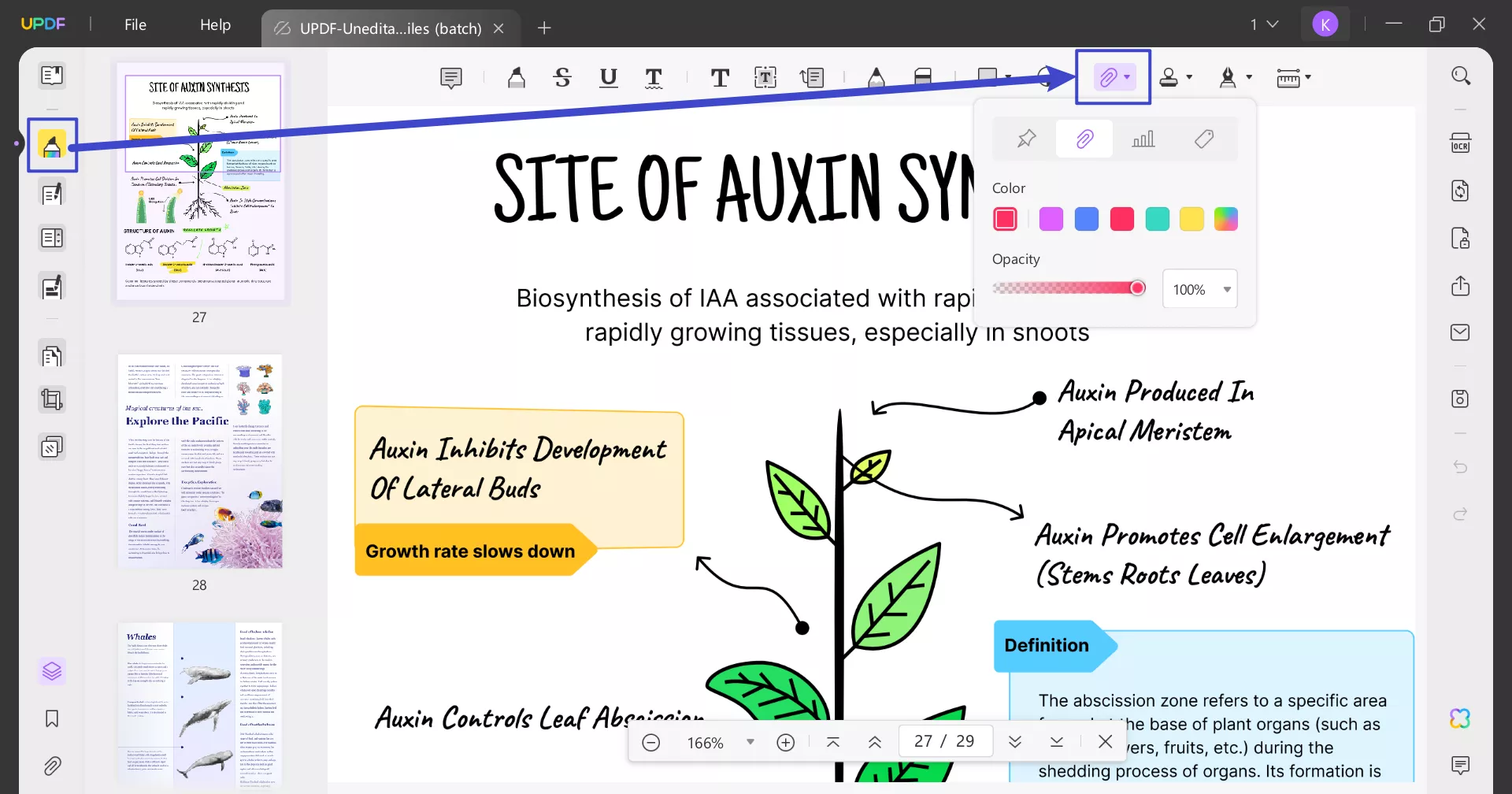
Przewodnik wideo na temat dodawania załączników do plików PDF w systemie Windows
3. Dodaj interaktywne przyciski
Kliknij przycisk „ Przygotuj formularz ” w lewym panelu, aby przejść do funkcji edycji formularza. Wybierz „ Przycisk ”, a następnie kliknij lewym przyciskiem myszy w formularzu, aby dodać przycisk w tej lokalizacji.
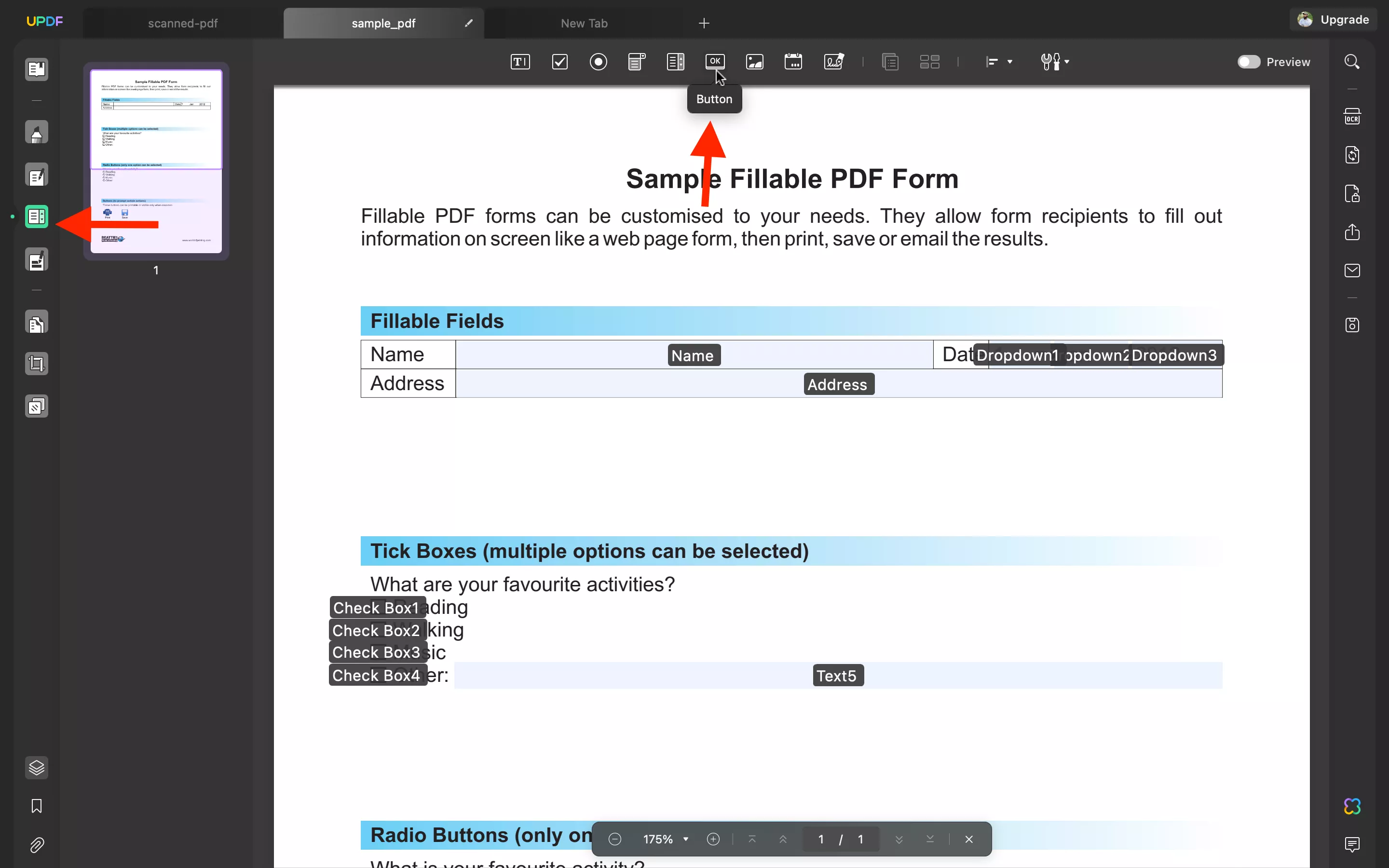
Dwukrotne kliknięcie tego przycisku przeniesie Cię do jego właściwości. Możesz edytować jego etykietę, styl i akcje kliknięcia z tych właściwości.
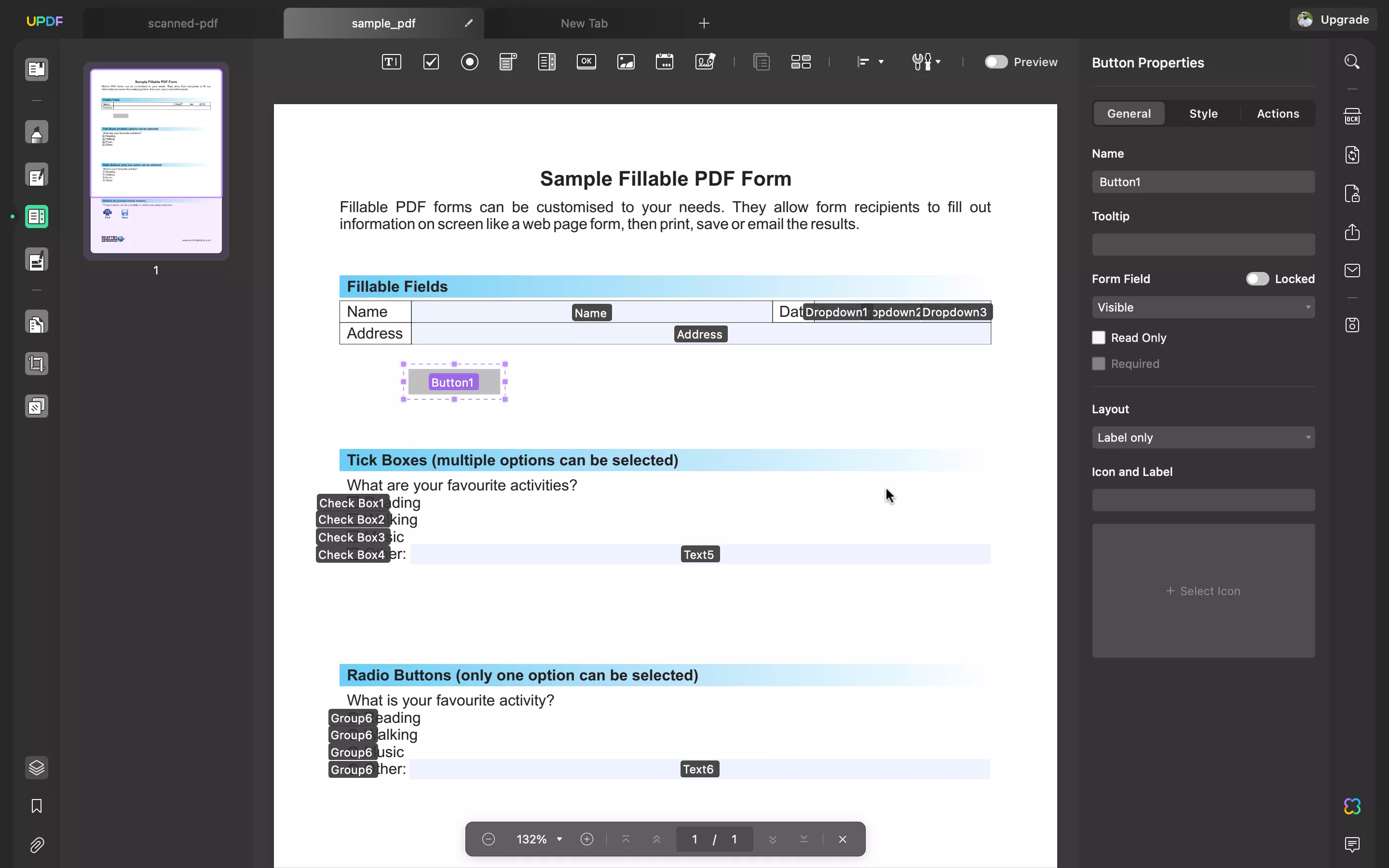
Część 4. FQA
Do czego służy Prezi?
Prezi to oparta na chmurze platforma do prezentacji, która umożliwia użytkownikom tworzenie angażujących i dynamicznych prezentacji. W przeciwieństwie do tradycyjnych formatów opartych na slajdach, takich jak PowerPoint, Prezi wykorzystuje interfejs użytkownika z funkcją powiększania, umożliwiając bardziej płynny, nieliniowy styl prezentacji. Dzięki temu idealnie nadaje się do opowiadania historii, prezentacji edukacyjnych i prezentacji biznesowych, ponieważ użytkownicy mogą poruszać się po treściach w bardziej interaktywny i wizualnie wciągający sposób. Prezi jest popularny w różnych dziedzinach, w tym edukacji, marketingu i środowisku korporacyjnym, ze względu na swoją wszechstronność i zdolność do przyciągania uwagi odbiorców.
Jak mogę dodać loga do Prezi po zapisaniu go jako pliku PDF?
Po zapisaniu Prezi jako pliku PDF, dodanie logo lub znaku wodnego można łatwo wykonać za pomocą UPDF. Dzięki funkcji znaku wodnego UPDF możesz spersonalizować prezentację PDF, wstawiając logo swojej firmy. Oto kroki:
- Otwórz plik PDF w UPDF.
- Kliknij opcję Znak wodny.
- Prześlij swoje logo i dostosuj jego położenie, rozmiar i przezroczystość.
- Zapisz plik PDF z dodanym logo.
UPDF oferuje intuicyjny interfejs, dzięki czemu proces jest szybki i profesjonalny.
Jak zaprezentować prezentację Prezi po przekonwertowaniu jej na plik PDF?
Po przekonwertowaniu prezentacji Prezi na plik PDF możesz użyć funkcji pokazu slajdów PDF w UPDF, aby zaprezentować ją płynnie, tak jak prezentację na żywo. Oto jak to zrobić:
- Otwórz plik PDF w UPDF.
- Kliknij opcję Pokaz slajdów.
- Przeglądaj strony pliku PDF jako slajdy podczas prezentacji.
Umożliwia to płynne, interaktywne prezentowanie bez konieczności korzystania z platformy internetowej Prezi.
Wniosek
Konwersja Prezi do PDF ułatwia udostępnianie, drukowanie lub prezentowanie w różnych formatach. Gdy już masz Prezi w formacie PDF, UPDF może pomóc Ci przenieść go na wyższy poziom, dodając logo, znaki wodne, a nawet zamieniając go w profesjonalny pokaz slajdów. UPDF oferuje szereg funkcji, które sprawiają, że edycja i prezentacja PDF są płynne i wydajne. Gotowy, aby ulepszyć swoje prezentacje Prezi? Pobierz UPDF już dziś i uzyskaj pełną kontrolę nad swoimi plikami PDF, aby uzyskać bardziej dopracowany, profesjonalny wygląd.
Windows • macOS • iOS • Android 100% bezpieczne
 UPDF
UPDF
 UPDF na Windows
UPDF na Windows UPDF na Mac
UPDF na Mac UPDF na iPhone/iPad
UPDF na iPhone/iPad UPDF na Android
UPDF na Android UPDF AI Online
UPDF AI Online UPDF Sign
UPDF Sign Edytuj PDF
Edytuj PDF Zaznacz PDF
Zaznacz PDF Utwórz PDF
Utwórz PDF Formularz PDF
Formularz PDF Edytuj linki
Edytuj linki Przekonwertuj PDF
Przekonwertuj PDF OCR
OCR PDF do Word
PDF do Word PDF do obrazu
PDF do obrazu PDF do Excel
PDF do Excel Zarządzaj PDF
Zarządzaj PDF Scalać PDF
Scalać PDF Podziel PDF
Podziel PDF Przytnij PDF
Przytnij PDF Obróć PDF
Obróć PDF Zabezpiecz PDF
Zabezpiecz PDF Podpisz PDF
Podpisz PDF Redaguj PDF
Redaguj PDF Oczyść PDF
Oczyść PDF Usuń ochronę
Usuń ochronę Otwórz PDF
Otwórz PDF UPDF Chmura
UPDF Chmura Skompresuj PDF
Skompresuj PDF Drukuj PDF
Drukuj PDF Przetwarzanie wsadowe
Przetwarzanie wsadowe O UPDF AI
O UPDF AI Rozwiązania UPDF AI
Rozwiązania UPDF AI Podręcznik użytkownika AI
Podręcznik użytkownika AI FAQ dotyczące UPDF AI
FAQ dotyczące UPDF AI Podsumuj PDF
Podsumuj PDF Przetłumacz PDF
Przetłumacz PDF Porozmawiaj z PDF-em
Porozmawiaj z PDF-em Porozmawiaj z AI
Porozmawiaj z AI Porozmawiaj z obrazem
Porozmawiaj z obrazem PDF do mapy myśli
PDF do mapy myśli Wyjaśnij PDF
Wyjaśnij PDF Głębokie badania
Głębokie badania Przeszukiwanie dokumentów
Przeszukiwanie dokumentów Korektor AI
Korektor AI Pisarz AI
Pisarz AI AI do zadań domowych
AI do zadań domowych Generator quizów AI
Generator quizów AI AI Solver matematyki
AI Solver matematyki PDF to Word
PDF to Word PDF to Excel
PDF to Excel PDF do PowerPoint
PDF do PowerPoint Przewodnik użytkownika
Przewodnik użytkownika Sztuczki UPDF
Sztuczki UPDF FAQs
FAQs Recenzje UPDF
Recenzje UPDF Centrum pobierania
Centrum pobierania Blog
Blog Sala prasowa
Sala prasowa Specyfikacja techniczna
Specyfikacja techniczna Aktualizacje
Aktualizacje UPDF a Adobe Acrobat
UPDF a Adobe Acrobat UPDF a Foxit
UPDF a Foxit UPDF a PDF Expert
UPDF a PDF Expert








 Placyd Kowalski
Placyd Kowalski 

